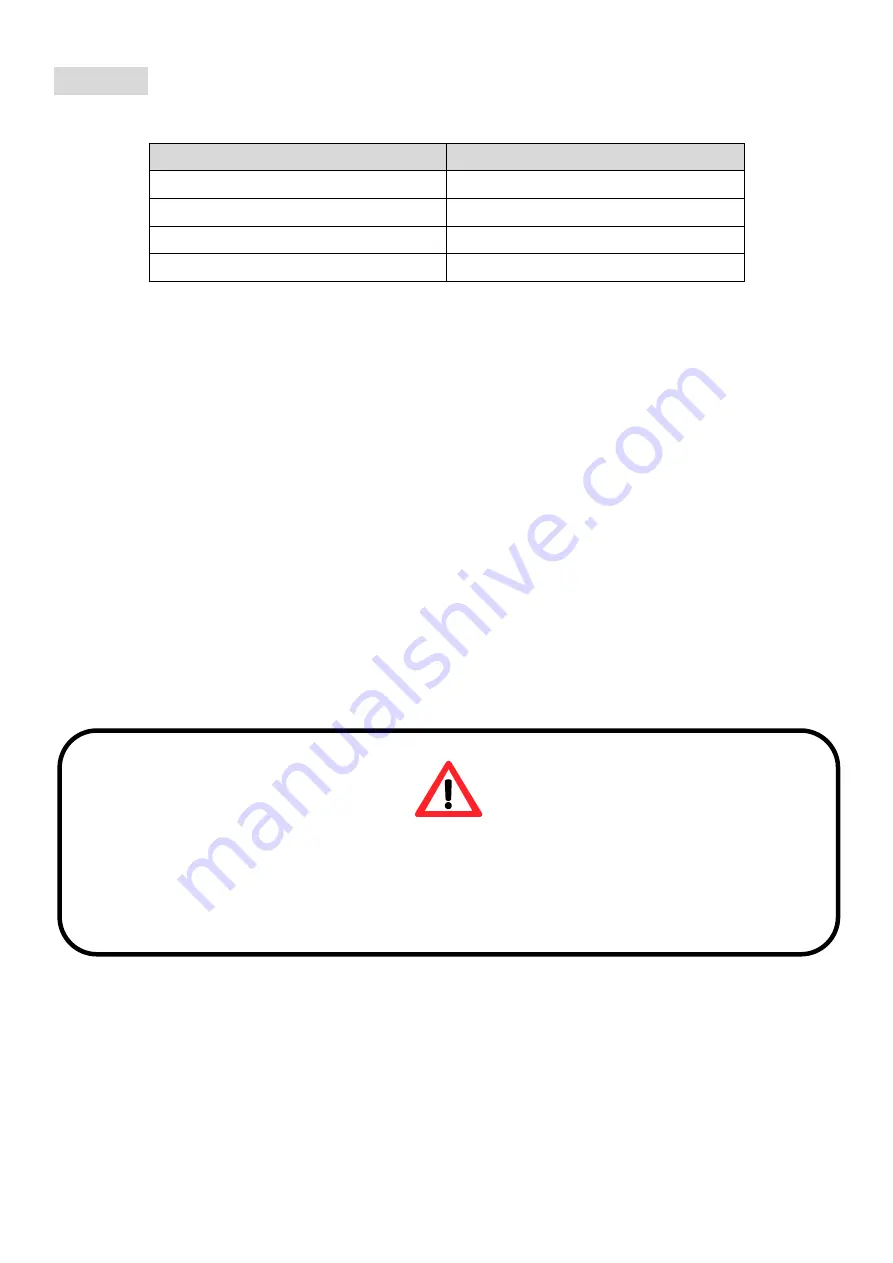
Deutsch
Hardware-Ü bersicht
Frontansicht
Rü ckansicht
1. PC-Auswahltaste
5. PC-Anschluss
2. Audio-Auswahltaste
6. CPU-Anschlussauswahl
3. PC-LED
7. Stromversorgungsanschluss
4. Audio-LED
8. USB 2.0-Schnittstelle
Hardware-Installation
1. Schließ en Sie Ihre USB-Tastatur und die USB-Maus an die entsprechenden USB-Anschlüsse
auf der Rückseite des KVMs an.
2. Schließ en Sie Ihren DVI-Monitor, das Mikrofon und die Lautsprecherkabel an die Anschlüsse
auf der Rückseite des Geräts an.
3. Schließ en Sie mit den mitgelieferten Kabeln DVI-, USB- und Audio-Anschlüsse an die
CPU-Anschlüsse der KVM an.
4. Schließ en Sie die KVM-Kabel an die entsprechenden Anschlüsse des Rechners Ihrer
Installation an.
5. Schließ en Sie die USB-Peripherie, die Bestandteil Ihrer KVM-Installation werden soll, an die
hinteren USB-Anschlüsse an.
6. Wiederholen Sie die Schritte 3 und 4 für alle Rechner, die Sie anschließ en wollen.
7. Schließ en Sie das Versorgungskabel an den Switch an und stecken Sie dann das Kabel des
Netzteils in eine Steckdose.
8. Schalten Sie den Rechner ein.
Bedienung
Manuelle Umschaltung
1. Drücken Sie einen Anschluss-Auswahlschalter und lassen Sie ihn wieder los, um den Fokus
der KVM auf einen angeschlossenen Rechner und den entsprechenden Anschluss
umzuschalten. Der USB-Fokus wechselt mit den angeschlossenen PCs.
2. Drücken Sie einen Audio-Auswahlschalter und lassen ihn wieder los, um den Fokus für
Mikrofon/Lautspecher auf einen angeschlossenen Rechner und den entsprechenden Anschluss
umzuschalten.
Vor dem Wechsel zu einem anderen Port USB-Gerät durch Anklicken des Hardware
sicher entfernen-Symbols im Infobereich bitte sicher auswerfen.
Wenn Sie den Port
wechseln, während das USB-Gerät im Einsatz ist (Lesen/Schreiben), kann das
USB-Gerät beschädigt werden.






































